
Impress (1)
.pdf
ГОУ ВПО «Кемеровский государственный университет» Кафедра экспериментальной физики
Создание презентаций в программе
OPENOFFICE IMPRESS
Учебно-методическое пособие
Кемерово – 2010
1

Создание презентаций в программе OpenOffice Impress: учебнометодическое пособие / ГОУ ВПО "Кемеровский государственный университет"; сост. А. Л. Юдин, Т.Ю. Павлова. – Кемерово, 2010. -76 с.
В пособие рассмотрены основы технологии создания компьютерных презентаций (слайд-шоу) при помощи программы OpenOffice.Impress.
Данное учебно-методическое пособие может быть использовано при выполнении лабораторного практикума студентами физического факультета
вдисциплинах:
•«Численные методы и математической моделирование»,
•«Вычислительная физика»
•«Основы офисных технологий для образовательных учреждений»
•«Профессиональная разработка электронных документов средствами
MS Office»
Для направлений:
•Направление 010700 Физика62. Бакалавр физики.
Специальностей:
• Специальность 010701 Физика65. Физик.
А также на курсах повышения квалификации преподавателей высшей школы по программам:
•«Информационная компетентность в профессиональной деятельности преподавателя вуза»
•«Электронные образовательные ресурсы: создание и использование в учебном процессе вуза»
Также данное пособие может быть использовано как справочник при самостоятельной работе студентов и преподавателей с программой Impress.
"УТВЕРЖДЕНО" |
"РАССМОТРЕНО" |
методической комиссией |
на заседании кафедры |
физического факультета |
экспериментальной физики |
Протокол №_________ |
Протокол №_________ |
от "__"_____ 2010 г. |
от "__"______ 2010 г. |
Председатель комиссии |
Заведующий КЭФ |
М. Л. Золотарев |
________________________ |
С.Д. Шандаков |
2
Оглавление |
|
Введение ................................................................................................................. |
5 |
Что такое Impress? ............................................................................................... |
6 |
Глава 1. Создание новой презентации ............................................................. |
7 |
1.1. Планирование презентации ............................................................................ |
7 |
1.2. Создание презентации с использованием Мастера презентаций ............. |
10 |
Глава 2. Формирование презентации ............................................................ |
13 |
2.1. Основное окно Impress ................................................................................. |
14 |
2.2. Панель слайдов .............................................................................................. |
15 |
2.3. Рабочее пространство ................................................................................... |
16 |
2.3.1. Режим рисования ................................................................................ |
17 |
2.3.2. Режим структуры ............................................................................... |
18 |
2.3.3. Режим примечаний ............................................................................ |
20 |
2.3.4. Режим тезисов .................................................................................... |
20 |
2.3.5. Режим сортировщик слайдов ............................................................ |
22 |
2.4. Панель задач .................................................................................................. |
24 |
2.5. Построение презентации .............................................................................. |
27 |
2.5.1 Выбор основной страницы ................................................................. |
28 |
2.5.2. Создание первого слайда Выбор разметки первого слайда .......... |
29 |
2.5.3. Добавление элементов к слайду ....................................................... |
30 |
2.5.4. Вставка новых слайдов ...................................................................... |
32 |
2.6. Изменение содержимого слайдов ................................................................ |
33 |
2.6.1. Добавление текста к слайду .............................................................. |
33 |
2.6.2. Редактирование растровых изображений ........................................ |
36 |
2.6.3. Работа с векторными изображениями ............................................. |
36 |
2.6.4. Удаление элементов слайда .............................................................. |
36 |
2.6.5. Изменение оформления слайда ........................................................ |
37 |
2.6.6. Мастер слайдов .................................................................................. |
39 |
2.7. Добавление объектов на слайд .................................................................... |
40 |
2.7.1. Вставка диаграмм ............................................................................... |
40 |
2.7.2. Вставка электронных таблиц ............................................................ |
43 |
2.7.3. Вставка звука и видеообъекта .......................................................... |
44 |
2.7.4. Вставка нумерации слайдов .............................................................. |
45 |
Глава 3. Работа со слайдами ............................................................................ |
46 |
3.1. Изменение разметки слайдов ....................................................................... |
46 |
3.2. Переименование слайдов ............................................................................. |
46 |
3.3. Переупорядочение слайдов .......................................................................... |
47 |
3.4. Удаление и скрытие слайдов ....................................................................... |
47 |
3.5. Эффекты анимации ....................................................................................... |
48 |
3.5.1. Создание пользовательской анимации ............................................ |
48 |
3.5.2. Настройка эффектов анимации ........................................................ |
51 |
3
3.6. Создание переходов между слайдами (смена слайдов) ............................ |
52 |
3.7. Вставка обзорного слайда ............................................................................ |
54 |
3.8. Создание гиперссылок .................................................................................. |
55 |
3.9. Сохранение презентации .............................................................................. |
58 |
3.10. Экспорт презентации .................................................................................. |
59 |
3.11. Печать презентации .................................................................................... |
60 |
Глава 4. Демонстрация презентации .............................................................. |
61 |
4.1. Запуск демонстрации презентации ............................................................. |
61 |
4.2. Настройка демонстрации презентации ....................................................... |
63 |
4.2.1. Автоматический показ презентации ................................................ |
63 |
4.2.2. Настраиваемый (выборочный) показ слайдов ................................ |
64 |
4.2.3. Настройка параметров демонстрации .............................................. |
65 |
5. Лабораторный практикум «Программа для создания |
|
презентаций OpenOffice.Impress» .................................................................. |
66 |
5.1. Практические задания по теме: OpenOffice.Impress .................................. |
66 |
6. Контрольные вопросы и задания для самоконтроля ............................. |
68 |
6.1. Контрольные вопросы .................................................................................. |
68 |
6.2. Задание для самостоятельной работы ......................................................... |
69 |
6.3. Тестовые вопросы ......................................................................................... |
71 |
7. Список рекомендованной литературы ...................................................... |
76 |
4
Создание презентаций в программе OPENOFFICE IMPRESS
HOMINEM AMPLIUS OCULIS, QUAM AURIBUS CREDUNT (Люди больше ве-
рят глазам, чем ушам, или лучше один раз увидеть, чем сто раз услышать)
Сенека
Введение
Современный образованный человек должен уметь применять информационные технологии в своей профессиональной деятельности. Одним из прикладных направлений информационных технологий являются презентационные технологии. Презентация стала неотъемлемой частью любой профессиональной и учебной деятельности.
Информация может быть представлена в виде текста, звука, графики, анимированных объектов. Объединить все это в одном документе позволяет презентация.
Презентация — это интерактивный электронный документ, состоящий из слайдов. Слайды несут содержательную часть представляемой информации, оформленную текстом, рисунками, диаграммами, графиками, звуковым сопровождением и эффектами, привлекающими (акцентирующими) внимание слушателей к теме доклада и объясняющими ход ваших мыслей. Сухой длинный доклад производит угнетающее впечатление на аудиторию.
Презентации нашли широкое применение в деловой жизни и учебном процессе. Например, в ВУЗах презентации применяются:
•в процессе проведения занятий;
•при подготовке иллюстративного материала к докладам (преподавателями и студентами);
•при разработке проектов, подготовке отчетных докладов и т.п.
Данное пособие посвящено описанию инструкций по созданию презентационной графики в модуле Impress. Пособие содержит теоретическую и практическую части, большое количество иллюстраций, поясняющих этапы
5
работы и применение команд. Приведены задания для самостоятельного выполнения, а также тесты для самоконтроля.
Что такое Impress?
Impress – программа в составе OpenOffice.org для работы со слайд-шоу (презентациями). Impress – довольно простая в освоении программа, имеющая дружелюбный интерфейс, стандартные панели инструментов и меню OpenOffice, однако она позволит Вам создавать эффектные презентации. Вы можете создавать слайды презентации, которые содержат различные элементы мультимедиа, включая текст, маркированные и нумерованные списки, таблицы, диаграммы, рисунки и широкий круг графических объектов. Impress также включает проверку правописания, тезаурус, подготовленные текстовые стили, привлекательные фоновые стили и удобное меню помощи.
Impress обеспечивает все общие средства представления мультимедиа, такие как специальные эффекты, анимация и средства рисования. Он объединен с расширенными графическими возможностями OO Draw и наиболее интегрирован с данной программой. Демонстрация слайдов может быть сверх того расширена специальными текстовыми эффектами, а так же звуковыми и видеоклипами. Impress совместим с форматом файла Microsoft PowerPoint, и может также сохранять вашу презентацию в многочисленных графических форматах, включая PDF и Flash.
Кроме обзора рабочих областей Impress и основных инструментов часть материала посвящена планированию презентаций и выбору способа подачи материала. Отметим, что некоторые наиболее общие вопросы работы в пакете OpenOffice, такие как работа и настройка меню и панелей инструментов, здесь не рассматриваются.
Более того, для более успешного выполнения практического задания по созданию презентации, кроме использования данного пособия по Impress в качестве источника информации, мы рекомендуем Вам предварительно освоить модули Writer и Draw пакета OpenOffice, если конечно вы не собирае-
6
тесь использовать Impress для создания очень простых слайд-шоу. Слайды, содержащие текст, используют правила модуля Writer для работы с текстом. А слайды, содержащие векторные графические объекты, создаются тем же самым путем, каким создаются рисунки в модуле Draw. Т.о. Вам потребуются некоторые знания по работе с графическими и тестовыми элементами, содержащимися на слайдах презентации.
Глава 1. Создание новой презентации
Этот раздел покажет Вам, как настроить новую презентацию при помощи Мастера Презентаций. Параметры настройки, выбранные здесь, являются общими: они применяются ко всей презентации. Далее в главах
«Формирование презентации» и «Работа со слайдами» будет объяснено,
как применить особые параметры настройки к определенным слайдам.
1.1. Планирование презентации
Всего пара шагов отделяет удачные презентации от неудачных. Есть презентации, которые запоминаются надолго. А есть те, которые забываешь тут же после просмотра. При создании презентаций есть несколько моментов, о которых, как правило, забывают начинающие пользователи.
Первое необходимое действие состоит в том, чтобы решить то, что Вы собираетесь делать с презентацией. Например, соединение группы цифровых фотографий в презентации требует очень небольшого планирования. Однако использование презентации для увеличения знаний других людей о вашей теме требует намного большего планирования и труда.
Успешное создание презентации зависит от предварительно подготовленного сценария презентации, что, несомненно, связано с умением алгоритмически мыслить – продумывать, а затем выстраивать и формализовать последовательность действий, нацеленную на выполнение поставленной задачи. Любая презентация - это последовательность специальным образом отобранных и представляемых в определённой очередности материалов. Таким
7
образом, компьютерная презентация базируется на умении отбирать, подготавливать, структурировать, последовательно выстраивать и вводить в ЭВМ необходимую текстовую, графическую или иную информацию.
Вы должны ответить на многие вопросы прежде, чем начинать создавать презентацию. Кто должен увидеть презентацию? В каком режиме она будет использоваться? Каков предмет, тема обсуждения? Что должно быть в его схеме? Насколько детализированной должна быть схема? Будет ли проигрываться звуковое сопровождение? Действительно ли желательна анимация? Как должен быть обработан переход между слайдами? Вот некоторые из многочисленных вопросов, на которые нужно ответить перед созданием презентации.
Важная часть подготовительной работы – это наличие общего представление о том, что Вы хотите и как получить это. Поместите эту информацию на бумагу в виде схемы. Это сделает намного более легким создание презентации. Создание схемы чрезвычайно важно. Вы можете точно знать или иметь общее представление о том, что будут содержать некоторые из слайдов. Главное, некоторые изменения можно сделать в процессе создания.
Выбрав тему, определяют ключевые моменты (этапы), которые, по мнению создателя презентации, должны войти в её состав. Основные моменты (ветви) презентации могут быть представлены в виде линейной или иерархической (ветвящейся) структур (рис. 1 и 2). Последняя, может использоваться как для пошаговой, так и для разветвлённой демонстрации разработанных слайдов презентации. Затем определяются глубина проработки темы, объём материала, количество страниц презентации и др.
Легко заметить, что линейная структура достаточно проста. Она представляет собой последовательность заранее выбранных и определённым образом сгруппированных страниц подготавливаемого сценария.
В каждый отдельный момент времени на экране дисплея можно увидеть только отдельную «страницу» или слайд презентации. Таким образом, компьютерная презентация внешне весьма похожа на просмотр брошюры.
8
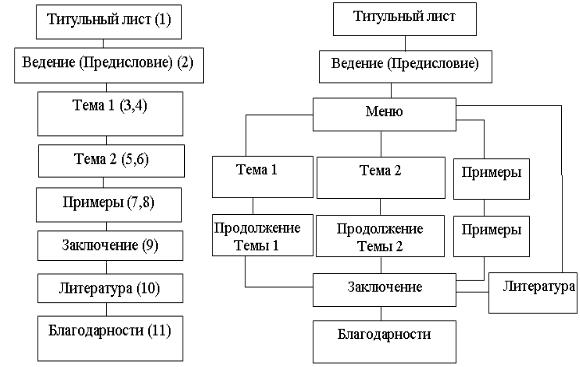
Важным её отличием от брошюры является то, что презентацией можно «управлять», т. е. пользователь может самостоятельно выбирать последовательность просмотра, возвращаться к нужным слайдам. Такая возможность появляется в связи с организацией разработчиками разных маршрутов перемещения по ней.
Рис. 1. Линейная структу- |
Рис. 2. Иерархическая структура презента- |
ра презентации |
ции |
Свободное перемещение (навигация) по тексту презентации, то есть от слайда к слайду, осуществляется не автоматически. Оно заранее планируется разработчиками. Необходимые переходы от слайда к слайду (связи между объектами) и даже от отдельных фрагментов слайда (объекта) реализуются с помощью встроенного в программу механизма гиперссылок.
Линейные структуры позволяют достаточно просто создавать рекламный ролик. В этом случае автоматический переход от одного слайда к другому (следующему по порядку) обеспечивается ручным установлением времени перехода.
Отдельные страницы презентации называются слайдами. Слайд – основной элемент презентации. На нем могут быть текст, рисунок, таблица,
9

диаграмма, текстовые пояснения, звук, статическое и динамическое изображение, причем в любой комбинации. Все они называются объектами.
1.2. Создание презентации с использованием Мастера презентаций
Создание презентации может начинаться с отработки сценария (то есть отбора и подготовка ключевых слайдов), построенного на возможностях мас-
тера презентаций OpenOffice.Impress.
1. Запустите OpenOffice.org (далее OO) Impress. Появится окно Мас-
тера презентаций (рис. 1).
Рис. 1. Использование Мастера презентаций для выбора типа работы с программой
Вы можете запустить Impress из главного окна OpenOffice.org 3.0 любым из двух способов:
•Нажать на кнопку Презентация (рис. 2);
•Или выбрать Файл > Создать > Презентацию из меню OpenOffice (рис. 3).
2.В секции тип (рис. 1) установите один из следующих переключате-
лей:
•Пустая презентация – создание презентации «с нуля».
•Из шаблона – позволяет использовать один из стандартных шаблонов в качестве основы для новой презентации. Будет отображён список доступ-
10
